Novērsiet Android sistēmas WebView neatjaunināšanas problēmu — TechCult
Miscellanea / / April 06, 2023
Android sistēmas WebView ir viena no vissvarīgākajām lietojumprogrammām Android viedtālruņos. Šī lietojumprogramma palīdz bez problēmām darbināt Google pakalpojumus savā mobilajā ierīcē. Android sistēmas WebView ir iepriekš instalēts Android tālruņos kā viena no sistēmas lietojumprogrammām. Tomēr dažreiz var rasties problēmas ar pašu Android sistēmas WebView lietojumprogrammu. Android sistēmas WebView lietotne netiek atjaunināta, ir viena no visbiežāk sastopamajām problēmām, ar ko saskaras tūkstošiem lietotāju. Šo problēmu var izraisīt dažādi iemesli, piemēram, slikts tīkls vai bojāti tālruņa kešatmiņas dati. Ja arī jūs saskaraties ar Android sistēmas WebView atjaunināšanu Play veikalā, šis ir ideāls ceļvedis jums. Šajā rokasgrāmatā mēs apspriedīsim iemeslus un metodes, kā novērst Android sistēmas WebView atjaunināšanas problēmas jūsu Android viedtālrunī. Turpiniet lasīt, lai atrisinātu Android sistēmas WebView atjaunināšanas problēmu.

Satura rādītājs
- Kā novērst Android sistēmas WebView neatjaunināšanas problēmu
- 1. metode: novērsiet tīkla savienojuma problēmas
- 2. metode: sāknējiet ierīci drošajā režīmā
- 3. metode: pagaidiet pāris dienas
- 4. metode: pārbaudiet automātiskos atjauninājumus Google Play veikalā
- 5. metode: atinstalējiet Google Play atjauninājumus
- 6. metode: notīriet Android sistēmas kešatmiņas datus
- 7. metode: notīriet Play veikala kešatmiņas datus
Kā novērst Android sistēmas WebView neatjaunināšanas problēmu
Šai jūsu kļūdai var būt vairāki iemesli Android ierīce; daži no biežāk sastopamajiem ir uzskaitīti šeit.
- A slikts interneta savienojums ir viens no visizplatītākajiem šīs problēmas iemesliem.
- Sistēma kļūdas un sāknēšanas problēmas var arī pārtraukt Android sistēmas WebView atjauninājumus.
- Ģenerālis kļūmes ar Google atjauninājumiem var būt arī atbildīgs par problēmu.
- Nepareiza automātiskā atjaunināšana šo problēmu var izraisīt arī Play veikala iestatījumi.
- Bugs Šīs problēmas iemesls var būt arī jauns Google Play veikala atjauninājums.
- Bojāta kešatmiņa dati ar Android System WebView un Google Play veikalu var izraisīt arī šo problēmu Android tālruņos.
Šajā rokasgrāmatā mēs apspriedīsim metodes, kā novērst Android sistēmas WebView atjaunināšanas problēmu.
Piezīme: Tā kā viedtālruņiem nav vienādas iestatījumu opcijas un tās atšķiras atkarībā no ražotāja, pirms to maiņas pārliecinieties, vai iestatījumi ir pareizi. Tālāk norādītās metodes ir no Moto G60 viedtālrunis.
1. metode: novērsiet tīkla savienojuma problēmas
Viens no biežākajiem WebView atjaunināšanas iemesliem ir slikts tīkla savienojums. Ja rodas problēmas vāja un nestabila tīkla savienojuma dēļ, iespējams, vēlēsities salabot maršrutētāja savienojumu vai sazināties ar interneta pakalpojumu sniedzēju. Tāpēc pirmais solis, kas jums jāapsver, lai novērstu Android sistēmas WebView problēmu, kas netiek atjaunināta Play veikalā, ir tīkla problēmu novēršana.
I darbība: restartējiet Wi-Fi maršrutētāju
Ja nevarat noskaidrot, kāpēc Android sistēmas WebView netiek atjaunināts, ieteicams pārbaudīt Wi-Fi maršrutētāju. Wi-Fi savienojumu labošana ir viena no pamata metodēm, kā novērst atjaunināšanas kļūdu problēmas. Parasti tīkla un lietojumprogrammu savienojuma kļūdas, izmantojot WebView, izraisa nepareizi Wi-Fi maršrutētāja savienojumi. Tāpēc, ja rodas problēmas ar Android System WebView atjaunināšanu, pārliecinieties, vai maršrutētājs ir pievienots pareizi.
1. Nospiediet pogu Ieslēgšanas poga savā Wi-Fi maršrutētājā.

2. Kad Wi-Fi ir pilnībā izslēgts, atvienojiet maršrutētāju no galvenā slēdža.
3. Tad pagaidiet kādu laiku atkārtoti izveidot savienojumu kabelis un ieslēdz Wi-Fi maršrutētāju.
II darbība: palieliniet tīkla ātrumu
Ja šo problēmu neizraisīja maršrutētājs, problēmu var izraisīt jūsu interneta pakalpojumu sniedzējs. Varat mēģināt pārbaudīt interneta pakalpojumu, lai pārliecinātos, vai jums ir spēcīgs interneta tīkla savienojums. Tāpat vienmēr pārliecinieties, vai esat abonējis aktīvu interneta plānu, lai izmantotu interneta pakalpojumus. Ja joprojām saņemat lēnu interneta savienojumu un nevarat izdomāt, kā novērst Android sistēmas WebView problēmas, pārbaudiet Lēns interneta savienojums? 10 veidi, kā paātrināt savu internetu!

2. metode: sāknējiet ierīci drošajā režīmā
Viena no efektīvajām metodēm šīs problēmas novēršanai ir ierīces palaišana drošajā režīmā. Drošais režīms ļauj piekļūt tikai tālruņa lietotnēm un novērsīs problēmas, ko izraisa tālruņa kļūda vai sistēmas kļūme. Drošā režīma ieslēgšana mobilajā ierīcē dažādās ierīcēs var atšķirties, tāpēc noteikti veiciet pareizās darbības.
1. Nospiediet pogu ieslēgšanas poga savā ierīcē.

2. Kad tiek parādīts izslēgšanas ziņojums (ikona), nospiediet Skaļums uz leju pogu.
3. Turpiniet nospiest Skaļums uz leju pogu, līdz tālrunis izslēdzas, un restartējas drošajā režīmā.
3. metode: pagaidiet pāris dienas
Dažreiz problēma var būt Google kļūme, un varat vienkārši pagaidīt dažas dienas, lai atjauninātu Android sistēmas WebView lietojumprogrammu savā ierīcē. Reti gadās, ka, mēģinot atjaunināt lietotni, tā ilgstoši tiek rādīta gaidīšanas režīmā, tāpēc varat vienkārši gaidīt, līdz problēma tiks atrisināta pati. Ja gaidīšana nepalīdz un šī problēma joprojām pastāv, varat izmēģināt sarežģītākas metodes, lai novērstu Android sistēmas WebView problēmu, kā aprakstīts šajā rokasgrāmatā.
Lasi arī:8 veidi, kā novērst Nevar nosūtīt ziņojumu uz daudziem nenosūtītiem multivides ziņojumiem
4. metode: pārbaudiet automātiskos atjauninājumus Google Play veikalā
Kad redzat, ka Android sistēmas WebView netiek atjaunināts jūsu tālrunī. Viena no pirmajām lietām, kas jums jāpārbauda, ir, vai esat iespējojis automātiskos atjauninājumus no Google Play veikala. Varat pārbaudīt automātiskās atjaunināšanas funkciju, veicot šīs vienkāršās darbības, lai novērstu Android sistēmas WebView neatjaunināšanas problēmu Play veikalā.
1. Atvērt Google Play veikals no tālruņa izvēlnes.
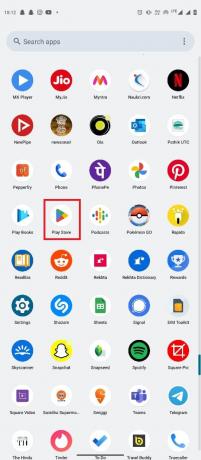
2. Šeit pieskarieties profila ikona, no ekrāna augšējās labās puses.

3. Tagad pieskarieties Iestatījumi.

4. Šeit atrodiet un pieskarieties Tīkla preferences.

5. Tagad pieskarieties Lietotņu automātiska atjaunināšana.

6. Tagad atlasiet Atjauniniet tikai, izmantojot Wi-Fi.

Lasi arī:Izlabojiet parsēšanas kļūdu ievadē $ operētājsistēmā Android
5. metode: atinstalējiet Google Play atjauninājumus
Viens no izplatītākajiem šīs problēmas iemesliem ir kļūda jaunajā Google Play veikala versijā. Tomēr par to nav jāuztraucas, jo varat atgriezties pie pašreizējā Play veikala atjauninājuma, lai atrisinātu šo problēmu savā tālrunī. Vienkārši izpildiet šīs darbības, lai dzēstu Google Play veikala atjauninājumus un novērstu Android sistēmas WebView problēmas.
1. Atvērt Iestatījumi no tālruņa izvēlnes.

2. Tagad pieskarieties Lietotnes.

3. Šeit pieskarieties Skatīt visas lietotnes.
4. Atrodiet un pieskarieties Google Play veikals.

5. Tagad atrodiet un pieskarieties trīs punktu ikona ekrāna augšējā labajā pusē.

6. Visbeidzot, pieskarieties Atinstalējiet atjauninājumus.

Ja šī metode nepalīdz un joprojām pastāv Android sistēmas WebView atjaunināšanas problēma, izmēģiniet nākamo metodi.
6. metode: notīriet Android sistēmas kešatmiņas datus
Bojāti kešatmiņas dati ir viens no visizplatītākajiem iemesliem, kāpēc Android sistēmas WebView lietotne netiek atjaunināta. Varat mēģināt novērst šo problēmu, notīrot šos kešatmiņas datus no lietotnes. Veiciet šīs vienkāršās darbības, lai notīrītu Android sistēmas WebView lietotnes kešatmiņu.
1. Atvērt Iestatījumi no tālruņa izvēlnes.
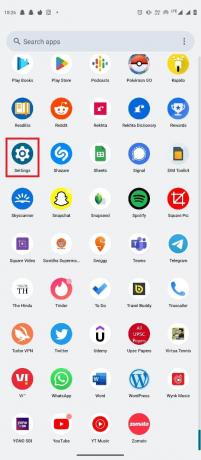
2. Tagad pieskarieties Lietotnes.

3. Tagad pieskarieties pie Skatīt visas lietotnes.
4. Atrodiet un pieskarieties Android sistēmas WebView.

5. Tagad pieskarieties Krātuve un kešatmiņa.
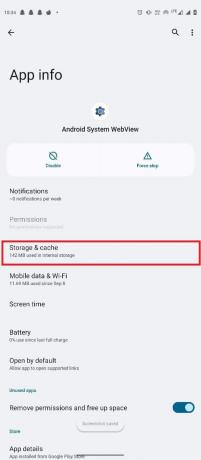
6. Visbeidzot, atrodiet un noklikšķiniet uz Iztīrīt kešatmiņu.
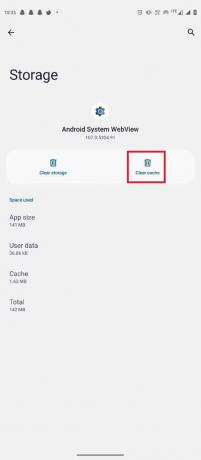
Lasi arī:Izlabojiet kļūdu, izgūstot informāciju no servera RPC
7. metode: notīriet Play veikala kešatmiņas datus
Ja Android sistēmas WebView kešatmiņas notīrīšana nepalīdz, varat mēģināt notīrīt Google Play veikala kešatmiņas datus. Lai notīrītu Play veikala kešatmiņas datus, jums vienkārši jāveic šīs vienkāršās darbības.
1. Atvērt Iestatījumi no tālruņa izvēlnes.
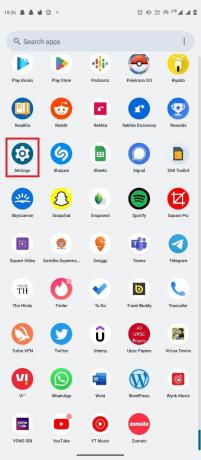
2. Tagad pieskarieties Lietotnes.

3. Šeit pieskarieties Skatīt visas lietotnes.
4. Atrodiet un pieskarieties Google Play veikals.

5. Tagad pieskarieties Krātuve un kešatmiņa.
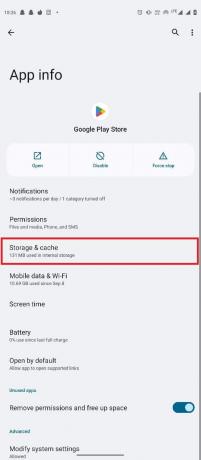
6. Visbeidzot, atrodiet un noklikšķiniet uz Iztīrīt kešatmiņu.
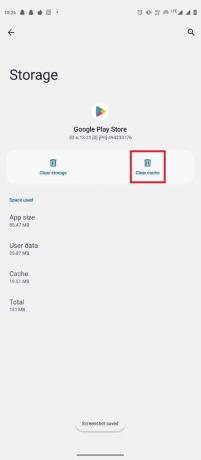
Tādējādi šīs ir metodes, kā atrisināt Android sistēmas WebView atjaunināšanas problēmu.
Lasi arī:Labojiet Android bez komandas kļūdu
Bieži uzdotie jautājumi (FAQ)
Q1. Kas ir Android sistēmas WebView?
Ans. Android System WebView ir viena no sistēmas lietojumprogrammām Android ierīcēs. Šī lietotne palīdz jūsu Android ierīcei darboties nevainojami.
Q2. Kāpēc es nevaru atjaunināt Android System WebView?
Ans. Var būt dažādi iemesli, kāpēc Android sistēmas WebView viedtālrunī netiek atjaunināts, piemēram, slikts tīkla savienojums vai kļūda ar jaunu Play veikala atjauninājumu.
Q3. Kā novērst atjaunināšanas problēmas, izmantojot Android System WebView?
Ans. Varat mēģināt novērst atjaunināšanas problēmas ar Android System WebView, notīrot lietotnes kešatmiņas datus vai labojot tīkla savienojuma kļūdas.
Q4. Vai es varu atinstalēt Google Play veikala atjauninājumus?
Ans. Jā, varat atinstalēt jaunus atjauninājumus no Google Play veikala. Šī funkcija ir noderīga, ja jaunajā Play veikala atjauninājumā ir kļūdas.
Q5. Vai es varu atinstalēt Android System WebView operētājsistēmā Android?
Ans. Nē, jo Android System WebView ir viena no sistēmas lietojumprogrammām Android ierīcēs, to nevar atinstalēt no savas ierīces.
Ieteicams:
- Kāpēc mans numurs tiek parādīts kā iespējama krāpniecība?
- Kā novērst iMessages nesinhronizāciju operētājsistēmā Mac
- 12 populārākie ERR adreses risinājumi, kas nav sasniedzami operētājsistēmā Android
- Kas ir SMS paraksts operētājsistēmā Android?
Mēs ceram, ka šī rokasgrāmata jums bija noderīga un jūs varējāt to novērst Android sistēmas WebView netiek atjaunināts problēmas jūsu Android viedtālruņos. Pastāstiet mums, kura metode jums ir vislabāk piemērota. Ja jums ir kādi ieteikumi vai jautājumi, lūdzu, informējiet mūs komentāru sadaļā.
Īlons ir TechCult tehnoloģiju rakstnieks. Viņš raksta pamācības jau aptuveni 6 gadus un ir aptvēris daudzas tēmas. Viņam patīk apspriest tēmas, kas saistītas ar Windows, Android, kā arī jaunākos trikus un padomus.



